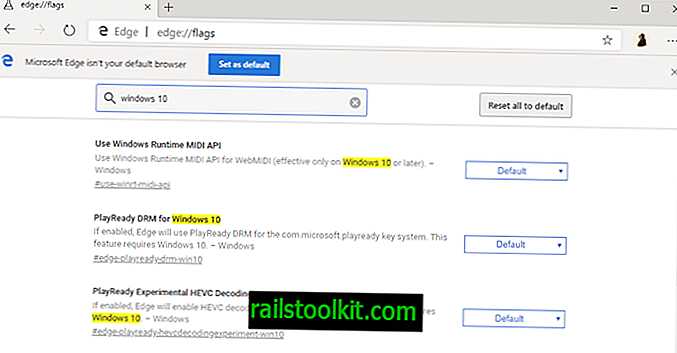Softwareprogramme, die Microsoft .Net Framework 2.0, 3.0 oder 3.5 erfordern, werden möglicherweise nicht standardmäßig unter Microsoft Windows 10 ausgeführt.
Gleiches gilt für Windows 8-Computer, jedoch nicht für Windows 7 oder Windows Vista. Wir haben bereits 2012 über die Behebung des Problems auf Windows 8-PCs gesprochen und möchten Ihnen heute Informationen zur Behebung dieses Problems in Windows 10 geben.
Das Microsoft .Net Framework wird in verschiedenen Versionen bereitgestellt. Während einige Versionen andere ersetzen, ist dies nicht bei allen Versionen der Fall. Dies bedeutet, dass Sie zum Zeitpunkt des Schreibens nicht nur die neueste Microsoft .Net Framework-Version .Net Framework 4.7 installieren und alle Programme ausführen können, für die das Framework erforderlich ist.
Wenn für ein Programm eine frühere Version von Microsoft .Net Framework und hier insbesondere die Versionen 2.0, 3.0 oder 3.5 erforderlich sind, wird während der Installation eine Fehlermeldung angezeigt. Dieser Fehler wird möglicherweise während der Installation der Anwendung oder nach der Installation ausgelöst, wenn Sie versuchen, das Programm auszuführen.
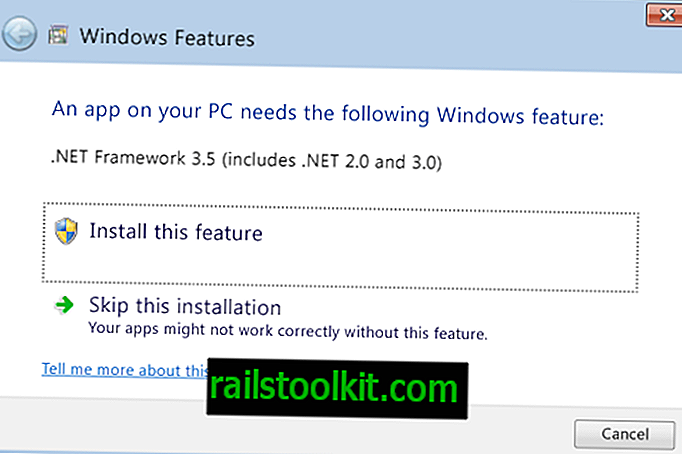
Windows nimmt das möglicherweise automatisch auf, aber es ist nicht selbstverständlich, dass dies geschieht. In diesem Fall sollte vom Betriebssystem ein Fenster geöffnet werden, in dem Sie die Funktion installieren können.
Ist dies nicht der Fall, müssen Sie die Funktion stattdessen manuell installieren. Andernfalls können Sie das Programm ohne Zweifel vom System entfernen, da Sie es nicht ausführen können. Eine dritte Option ist die Verwendung der Virtualisierung, die möglicherweise die beste Option ist, wenn die alte .NET Framework-Version nicht installiert werden kann.
So installieren Sie die fehlende .Net Framework-Komponente unter Windows 10 am schnellsten:
Tippen Sie auf die Windows-Taste auf Ihrer Tastatur, geben Sie appwiz.cpl ein und drücken Sie die Eingabetaste auf der Tastatur. Dadurch wird das Applet "Programme und Funktionen" der Systemsteuerung geöffnet.
Wählen Sie links im Fenster die Option Windows-Funktionen aktivieren oder deaktivieren.
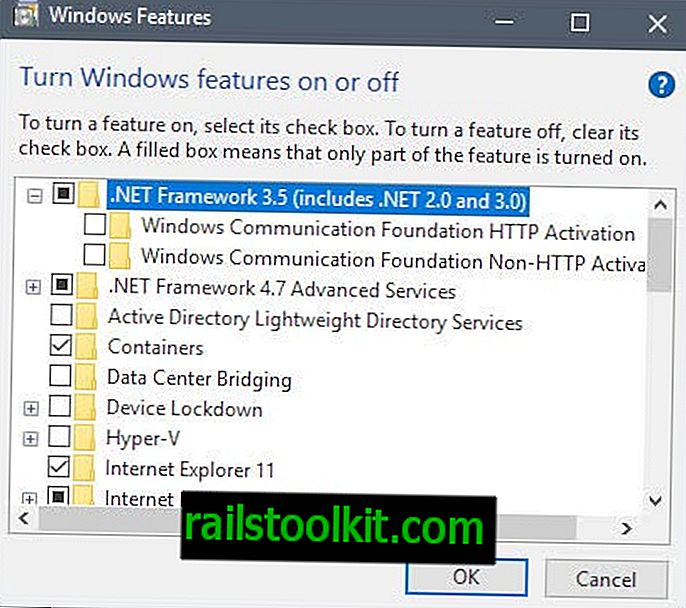
Suchen Sie den Eintrag .Net Framework 3.5 (einschließlich .Net 2.0 und 3.0), und aktivieren Sie das Kontrollkästchen daneben. Sie müssen die Windows Communication Foundation-Optionen, die Unteroptionen der Hauptoptionen sind, nicht überprüfen.
Klicken Sie auf OK und warten Sie, bis Windows die neue Komponente zum System hinzugefügt hat.

Windows 10 muss möglicherweise eine Verbindung zu Windows Update herstellen, um die .NET Framework 3.5-Version herunterzuladen und auf dem Computer zu installieren. Sie müssen diese Verbindung zulassen, um fortzufahren.
Ein Neustart ist erforderlich, um die Installation abzuschließen.
Manuelles Installieren von .Net Framework 3.5
Manchmal funktioniert die Verwendung der Option "Windows-Funktionen aktivieren oder deaktivieren" möglicherweise nicht. Möglicherweise erhalten Sie eine Fehlermeldung, wenn Sie versuchen, den Windows Update-Download zu starten, oder wenn keine Internetverbindung besteht.
Beachten Sie, dass Sie nicht nur die klassischen Installationsprogramme von .NET Framework 3.5 ausführen können, sondern auch .NET Framework 3.5 von einem Windows 10-Installationsmedium installieren können.
- Legen Sie das Windows 10-Installationsmedium in das DVD-Laufwerk ein, hängen Sie es an, wenn Sie ein ISO-Image haben, oder schließen Sie das USB-Flash-Laufwerk an den PC an.
- Notieren Sie sich den Laufwerksbuchstaben, der den Medien zugewiesen ist.
- Tippen Sie auf die Windows-Taste, geben Sie cmd.exe ein, halten Sie die Strg-Taste und die Umschalt-Taste gedrückt und drücken Sie die Eingabetaste, um ein Eingabeaufforderungsfenster mit erhöhten Rechten zu öffnen.
- Führen Sie den folgenden Befehl aus (ersetzen Sie den Laufwerksbuchstaben F durch den Laufwerksbuchstaben auf Ihrem PC): Dism / online / enable-feature / featurename: NetFX3 / All / Source: F: \ sources \ sxs / LimitAccess
- Dadurch wird Microsoft .Net Framework 3.5, einschließlich 2.0 und 3.0, direkt vom Installationsmedium auf dem System installiert.
Now You : Welche .Net Framework-Versionen haben Sie auf Ihrem Windows-PC installiert?